各種ユーザー インターフェイス コンポーネントを使用してグラフを作成、表示、外観を設定する方法について概要を説明します。
グラフ メニュー
[グラフ] メニューには、メインメニューの [ビュー] メニューからアクセスします。[グラフ] メニューには、グラフの新規作成、グラフの管理、既存のグラフの読み込みを行うためのオプションがあります。さらに、現在のドキュメントに含まれているグラフが一覧表示されます。
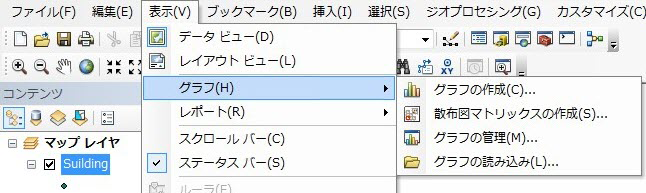
グラフ作成ウィザード
グラフ作成ウィザードに従ってグラフを作成できます。このウィザードの 1 ページ目では、作成するグラフのタイプを指定し、グラフの軸、ラベル、およびスタイルや色などのその他のプロパティのフィールドを選択できます。このウィザードの次のページでは、グラフと軸のタイトルを指定できます。グラフ作成ウィザードを起動するには、[グラフ] メニューから [グラフの作成]  をクリックします。
をクリックします。
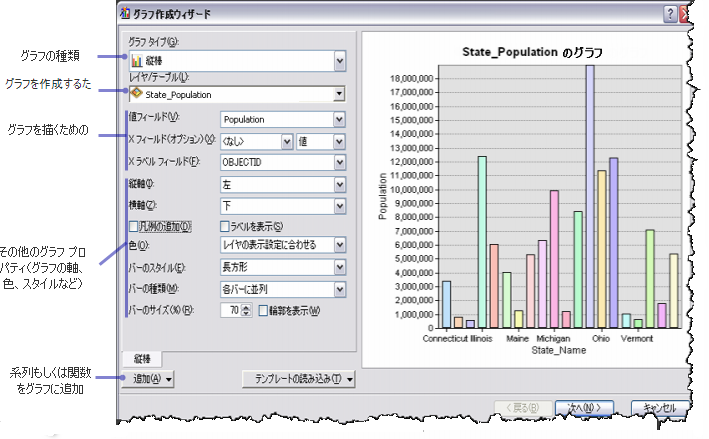
グラフ マネージャー
[グラフ マネージャー] ダイアログ ボックスでは、ArcMap、ArcScene、および ArcGlobe ドキュメント内の既存のグラフを管理できます。[グラフ マネージャー] を使用すると、グラフの表示、保存、名前変更、削除を行うことができます。グラフのエクスポートや印刷に加え、グラフを ArcMap のレイアウトに追加することもできます。[グラフ マネージャー] にアクセスするには、[グラフ] メニューの [グラフの管理]  をクリックします。
をクリックします。
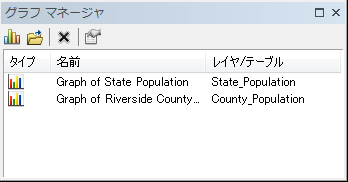
ジオプロセシング ツール
[データ管理] ツールボックスの [グラフ] ツールセット内のジオプロセシング ツールを使用してグラフを作成することもできます。モデルやスクリプト内でこれらのツールを 1 つずつまたは組み合わせて使用することで、必要なタイプのグラフを作成できます。
![[グラフ] ツールセット [グラフ] ツールセット](GUID-260CDC9E-1C4E-45C9-826A-44DB2BE5144D-web.png)